Ankiのノートタイプの選び方
2016-04-27 更新Ankiが用意している既定の4種類のノートタイプの内容について説明します。ノートタイプを使いこなせるようになると、Ankiのカード面を柔軟に設計、管理できるようになります。基本、基本(裏面カード付き)、基本(裏面カードを任意選択)、穴埋めの違いを説明します。
ノートタイプを使った作業手順
Anki作者Damien Elmesの作ったYouTubeビデオ"Switching Card Order"を見てください。 英語の説明音声が分からなくても、画面を眺めるだけで良いです。
このビデオの次のような作業をしています。
-
カードテンプレートを編集してForwardカードの表裏を入れ替える。
-
カードテンプレートを裏面カード(Backwards)を追加する。表面と裏面の2枚になった。
-
一つのノートから裏面カードと表面カードが連続し出題すると答えが分かってしまうので、カードの順番を並び替える。
既定のノートタイプ
Ankiは既定で4つのノートタイプを用意しています。既定設定では基本になっているので、そのまま使い続けている方が多いと思います。[Front]フィールドと[Back]フィールドからなる基本的なものです。
-
基本
-
基本(裏面カード付き)
-
基本(裏面カードを任意選択)
-
穴埋め
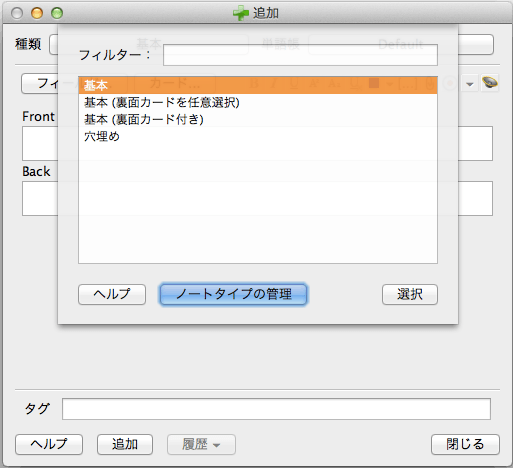
はじめに見ていただいた、ビデオでは裏面カードを編集して作りました。同じことはノートタイプを [基本(裏面カード付き)] へ変更することでもできます。この場合は、自動的に裏面カードを生成します。
ノートタイプを変更する操作手順は、次の通りです。
-
ブラウザーで変更したいノートを選択。
-
メニューバーから[編集]>[ノートタイプを変更]
-
変更先のノートタイプを[基本(裏面カード付き)]に指定。
基本(裏面カードを任意選択)の違いは何か
基本(裏面カード付き)は、全てのノートに対して表裏2枚のカードを作ります。 基本(裏面カードを任意選択)は、[Add Reverse]フィールドに何らかの入力がある場合だけ、反転した裏面カードを表示します。[Add Reverse]フィールドをデータフィールドとして活用することもできます。画像や音声などのメディアを入れて画面上に表示する使い方もできます。
{{#Add Reverse}}{{Back}}{{/Add Reverse}}
Add Reverseが空でない時に[Back]フィールドを表示する条件式を設定しています。
穴埋め(Cloze)とは
穴埋め問題を作るのに必要な特別のノートタイプです。穴埋め問題の作成方法は、Ankiにおける空欄補充問題の作り方で説明しています。穴埋め問題の詳しい説明は、ユーザーマニュアルをご覧ください。
ノートタイプの拡張法
既定のノートタイプを編集して独自のノートタイプを作成する手順はAnkiのカード表示を編集するで説明しています。関心のある方はご覧ください。
AnkiMobile ノート
Anki の iOS 版アプリ AnkiMobile Flashcards では、ノート作成時に PC 版と同じ既定の 4 種類のノートタイプから選択できます。
AnkiMobile は、ユーザーインターフェイスの表記が英語固定ですので、日英の名称の対応一覧を掲載します。
-
Basic - 基本
-
Basic (and reversed card) - 基本(裏面カード付き)
-
Basic (Optional reversed card) - 基本(裏面カードを任意選択)
-
Cloze - 穴埋め
AnkiMobile では、ノート登録後の変更が出来ませんので注意ください。また、既定のノートタイプの編集もできません。 これらの作業は PC 版でのみ可能です。
PC 版で作業したノートタイプを AnkiMobile に持ち込むには、持ち込みたいノートタイプを使っているカードを AnkiWeb 経由で同期するか、apkg ファイルに書き出してからiPhoneに読み込みます。
更新情報
2013/06/16: 初出
2014/10/01: 追加 スマホアプリ版の制限事項
2016/04/27: 追加 AnkiMobile 2.0.21 対応